Mencegah komputer anda dari dos atau denial of service
Pada tutorial - tutorial sebelumnya, saya pernah beberapa kali membahas tentang cara melakukan dos dengan sangat mudah. Dan Windows merupakan OS yang paling gampang dan rentan dari serangan ini. Pada tutorial kali ini, saya ingin memberikan cara untuk memprotek komputer anda dari serangan dos atau denial of service attack. Gak lucu kan abis nyerang orang, kompi anda diserang balik, eh jebol juga ![]()
Ok, kita masuk pada point inti.. buka regedit. Dan ikuti langkah - langkah berikut ini:
Pertama:
1. HKEY_LOCAL_MACHINE
2. SOFTWARE
3. Microsoft
4. UPnP Device Host atau UPnP Control Point
5. Pada sisi sebelah kanan, klik kanan New - DWORD Value berikan nama DownloadScope dan beri nilai 3.
Kedua:
Ikuti cara pertama, dan Masuk ke HKEY_LOCAL_MACHINE\SYSTEM\CurrentControlSet\Services\SSDPSRV\Parameters and klik new - dword dan beri nama TTL lalu beri dengan nilai 30. Tutup regedit anda, dan restart komputer.
Tips mengamankan komputer
Mungkin anda sudah tidak asing lagi dengan regedit atau refistry editing. Tool tersebut digunakan sebagai komputer tweaking.. Ya, regedit mungkin anda sudah tau semua. Tapi mungkin belum banyak yang tau tentang Microsoft Management Console (MMC) yang dapat diakses dari menu run - gpedit.msc. (MMC) adalah hosts administrative tools yang dapat digunakan untuk mengelola network, komputer, service, dan komponen system komputer lainnya. Dengan interface yang lebih user friendly, kita bisa lebih fleksibel dan mudah dalam mengkonfigurasi komputer.Pada tutorial kali ini saya hanya akan membahas mengenai cara mengamankan komputer dan data anda dari "si tangan jahil".
Mendisable akses ke harddisk atau drive lainnya:
1. Klik Start - Run
2. Ketik gpedit.msc
3. Pilih User Configuration
4. Administrative Templates
5. Windows Components
6. Windows Explorer
7. Pada sisi sebelah kanan double klik prevent access to drives from My Computer

8. Pilih Enabled
9. Tentukan drives mana yang tidak boleh diakses / disable
10. Klik apply - Ok
11. Sekarang coba and buka drive tersebut, maka akan ada message pop up seperti dibawah ini:

Menyembunyikan semua drive atau drive tertentu:
1. Ikuti cara diatas sampai step 6
2. Pada sisi sebelah kanan, double klik Hides these specified drives in My Computer
3. Pilih enable, dan tentukan drive apa yang ingin disembunyikan.
4. Ada baiknya pilih Restrict all drives untuk menyembunyikan semua drive pada komputer
5. Klik apply dan ok
6. Coba buka My Computer atau Windows Explorer dan Lihat pada My Computer. Apa yg terjadi pada Komputer anda?

Nah loe.. kalo gak ada di My Computer nanti gimana kita buka flash disk, cd, dll
Tenang bos, anda masih bisa membukanya. Caranya mudah, Pada address bar ketik drive yang ingin dibuka. Misalnya untuk flash disk biasanya ada di drive F, maka anda tinggal mengetik f: (f+titik2) lalu enter.
 Beres kan?
Beres kan? Tips: Sebaiknya anda hanya memilih untuk menyembunyikan drive, dan matikan fitur "prevent access to drives from My Computer" dengan memilih not configure. Karena dengan memilih untuk membatasi akses terhadap drive tertentu atau semua drive pada komputer anda, maka anda gak bisa sama sekali untuk mengakses flash disk, cd, dll.
Selain 2 fitur tersebut, masih banyak fitur - fitur lainnya, yang mungkin perlu untuk mengamankan kompi anda dari "si tangan jail" salah satunya dengan menyembunyikan menu file, folder option, dll.. Biarkan tangan dan pikiran anda yang melanjutkan tutor saya ini..
Meningkatkan performa memory RAM
Langkah - langkah:
1. Klik Start - Run - ketik regedit dan tekan enter
2. Klik HKEY_LOCAL_MACHINE Lalu klik SYSTEM - CurrentControlSet - Contro l - Session Manager - Memory Management
3. Pada sisi sebelah kanan, cari tulisan DisablePagingExecutive klik 2 kali, masukan angka 1 lalu klik ok dan close regedit, diikuti dengan restart komputer.
Untuk mengembalikan ke settingan semula, ikuti cara diatas, kemudian angka 1 tersebut ganti dengan angka 0
Ngeblock website tanpa software
Langkah - langkah:1. Masuk ke direktori: C:\WINDOWS\system32\drivers\etc
2. Cari file dengan nama hosts
3. Buka dengan notepad dan akan terlihat tampilan seperti ini:

4. Pada 127.0.0.1 localhost , enter dan tambahkan satu angka untuk setiap website yg ingin di blok dilanjutkan dengan spasi (minimal 1spasi) dan website yg ingin anda blok tersebut.
Contoh:
127.0.0.1 localhost
127.0.0.2 WWW.WEBSITEYANGINGINDIBLOK1.COM # WEBSITE CABUL ==> ini adalah komen yang ingin anda tambahkan1
127.0.0.3. WWW.WEBSITEYANGINGINDIBLOK2.COM # WEBSITE CABUL2 ==> ini adalah komen yang ingin anda tambahkan2
Enable / Disable Registry
Pernah melihat tampilan dibawah ini?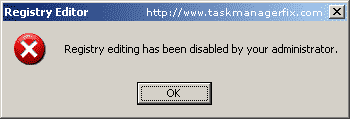
mungkin bagi anda yg sering bermain di warnet atau kantor sudah tidak asing lagi dengan tampilan tersebut. Tetapi sangat menyebalkan jika registry tidak dapat dijalankan. Apalagi bagi anda yang sering utak - atik registry. Dan kali ini saya ingin memberikan sebuah tool simple untuk membuka akses terhadap registry yg sudah didisable tersebut, caranya sangat mudah, tinggal buka dan isikan dengan angka 0 (nol) untuk mengaktifkan registry, dan 1 untuk menonaktifkan kembali registry.
Tips Meningkatkan bandwidth tanpa menggunakan software
 Bagi anda pengguna Windows XP, mungkin sedikit yang mengetahui bahwa 20% dari bandwidth yang anda miliki, digunakan oleh microsoft demi kepentingannya. Dan dengan sedikit tips ini, kita akan merebut hak kita yang di curi microsoft
Bagi anda pengguna Windows XP, mungkin sedikit yang mengetahui bahwa 20% dari bandwidth yang anda miliki, digunakan oleh microsoft demi kepentingannya. Dan dengan sedikit tips ini, kita akan merebut hak kita yang di curi microsoft Langkah - langkah:
1. Klik Start - Run kemudian ketik gpedit.msc
2. Secara default anda akan dihadapkan pada group policy editor
3. Kemudian masuk ke Local Computer Policy
4. Computer Configuration lalu pilih Administrative Templates - Network - QOS Packet Scheduler - Limit Reservable Bandwidth
5. Pada limit reservable bandwidth klik 2 kali dan pilih enable, dan pada Bandwidth Limit % masukan angka 0 ( Kosong).
6. Close gpedit dan restart komputer anda. Selesai.. !!





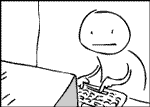




























Tidak ada komentar:
Posting Komentar
terima kasih anda telah mengunjungi halaman ini